win10关闭通知提醒的方法 win10提醒怎么关闭
更新时间:2023-05-20 14:43:00作者:zheng
我们在使用win10操作系统的时候总是会收到电脑的各种通知,有些用户想要关闭却不知道怎么操作,今天小编给大家带来win10关闭通知提醒的方法,有遇到这个问题的朋友,跟着小编一起来操作吧。
具体方法:
1.首先第一步我们需要点击系统的开始菜单按钮,打开开始菜单界面之后在其中找到设置选项。点击之后打开系统设置界面。
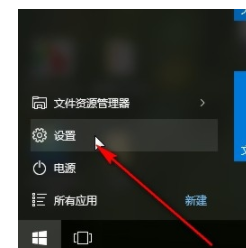
2.接下来下一步我们在系统设置界面中找到系统这个设置模块,如下图中所示。
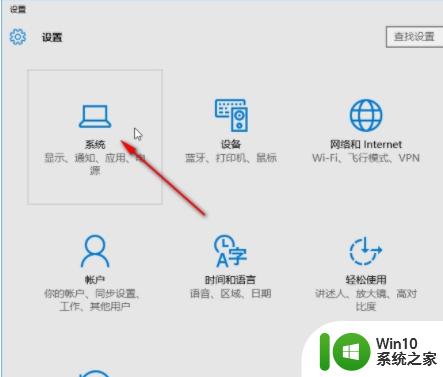
3.点击下一步打开系统设置界面之后,在左边的这些设置选项中找到通知和操作这个设置选项,然后点击进去。
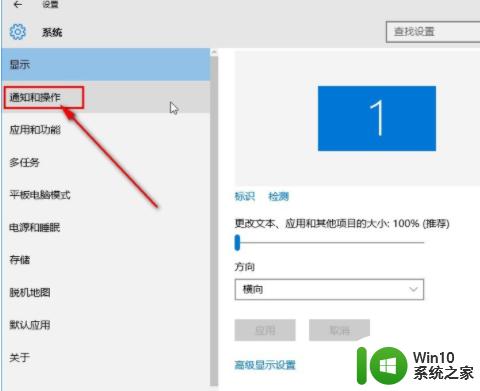
4.进入到通知和操作界面之后我们在右边的通知模块就可以看到有“显示有关Windows的提示”这个选项了,点击它的开关关闭功能。
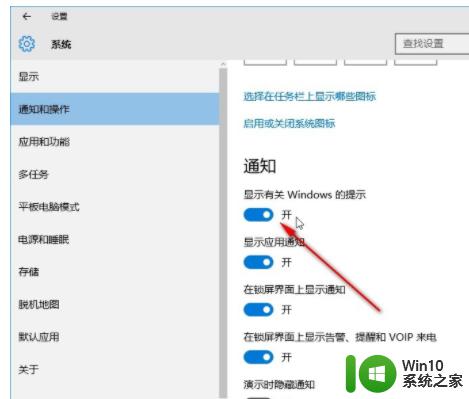
5.最后一步我们成功点击这个开关,关闭这个功能之后就可以成功关闭Windows提示的通知了。如下图中所示
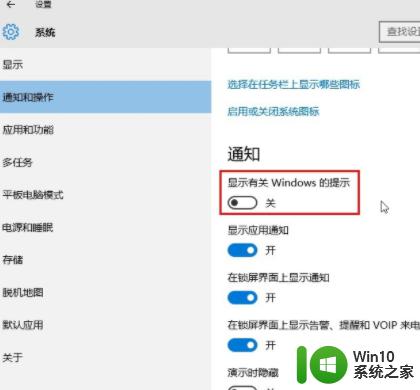
以上就是win10关闭通知提醒的方法的全部内容,碰到同样情况的朋友们赶紧参照小编的方法来处理吧,希望能够对大家有所帮助。
win10关闭通知提醒的方法 win10提醒怎么关闭相关教程
- win10怎么关闭防火墙提醒通知 win10防火墙提醒频繁如何关闭
- win10怎么设置不提醒防火墙 win10防火墙关闭通知如何关闭
- win10关闭消息提醒的方法 win10怎么关闭消息提醒
- 如何关闭win10用户账户控制总弹出的通知提醒 win10用户账户控制总弹出通知提醒消除的方法
- 如何禁用Windows 10的通知提醒功能 怎样关闭Win10的通知提醒提示
- win10设置不提醒防火墙方法 win10如何关闭防火墙关闭提醒
- win10如何关闭录屏提醒 关闭win10录屏提醒方法
- win10彻底关闭防火墙提醒的方法 win10关闭防火墙后如何关闭通知设置
- win10怎么关闭防火墙提醒 win10关闭防火墙提醒步骤
- win10如何关闭防火墙通知提示 如何设置win10防火墙不提醒通知
- W10系统如何关闭防火墙提醒 如何关闭W10防火墙提醒功能
- win10如何关闭defender安全中心提醒 win10关闭defender安全中心的步骤
- 蜘蛛侠:暗影之网win10无法运行解决方法 蜘蛛侠暗影之网win10闪退解决方法
- win10玩只狼:影逝二度游戏卡顿什么原因 win10玩只狼:影逝二度游戏卡顿的处理方法 win10只狼影逝二度游戏卡顿解决方法
- 《极品飞车13:变速》win10无法启动解决方法 极品飞车13变速win10闪退解决方法
- win10桌面图标设置没有权限访问如何处理 Win10桌面图标权限访问被拒绝怎么办
win10系统教程推荐
- 1 蜘蛛侠:暗影之网win10无法运行解决方法 蜘蛛侠暗影之网win10闪退解决方法
- 2 win10桌面图标设置没有权限访问如何处理 Win10桌面图标权限访问被拒绝怎么办
- 3 win10关闭个人信息收集的最佳方法 如何在win10中关闭个人信息收集
- 4 英雄联盟win10无法初始化图像设备怎么办 英雄联盟win10启动黑屏怎么解决
- 5 win10需要来自system权限才能删除解决方法 Win10删除文件需要管理员权限解决方法
- 6 win10电脑查看激活密码的快捷方法 win10电脑激活密码查看方法
- 7 win10平板模式怎么切换电脑模式快捷键 win10平板模式如何切换至电脑模式
- 8 win10 usb无法识别鼠标无法操作如何修复 Win10 USB接口无法识别鼠标怎么办
- 9 笔记本电脑win10更新后开机黑屏很久才有画面如何修复 win10更新后笔记本电脑开机黑屏怎么办
- 10 电脑w10设备管理器里没有蓝牙怎么办 电脑w10蓝牙设备管理器找不到
win10系统推荐
- 1 电脑公司ghost win10 64位专业免激活版v2023.12
- 2 番茄家园ghost win10 32位旗舰破解版v2023.12
- 3 索尼笔记本ghost win10 64位原版正式版v2023.12
- 4 系统之家ghost win10 64位u盘家庭版v2023.12
- 5 电脑公司ghost win10 64位官方破解版v2023.12
- 6 系统之家windows10 64位原版安装版v2023.12
- 7 深度技术ghost win10 64位极速稳定版v2023.12
- 8 雨林木风ghost win10 64位专业旗舰版v2023.12
- 9 电脑公司ghost win10 32位正式装机版v2023.12
- 10 系统之家ghost win10 64位专业版原版下载v2023.12